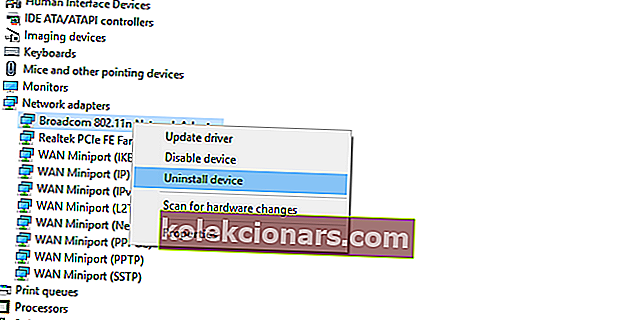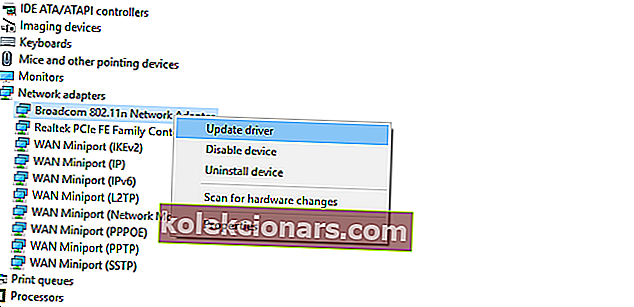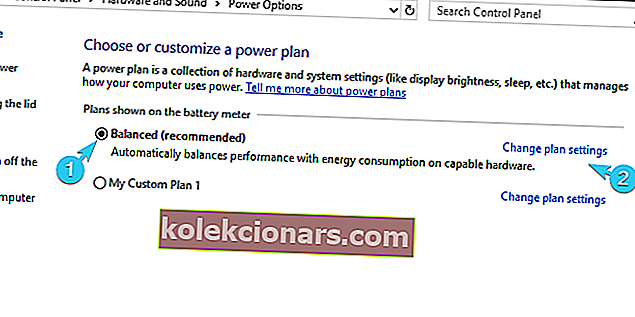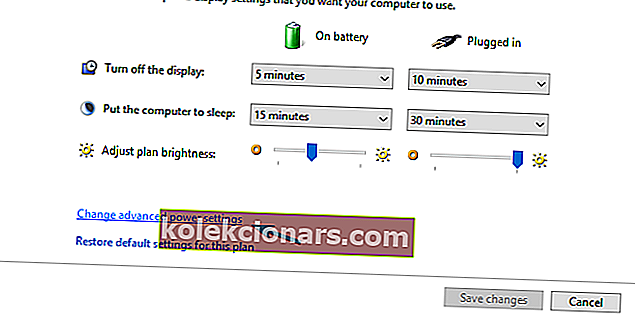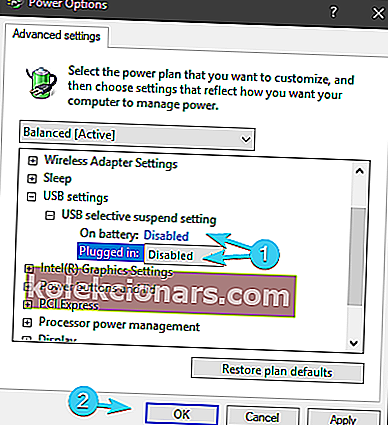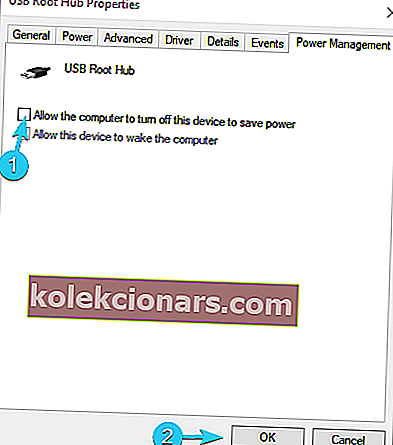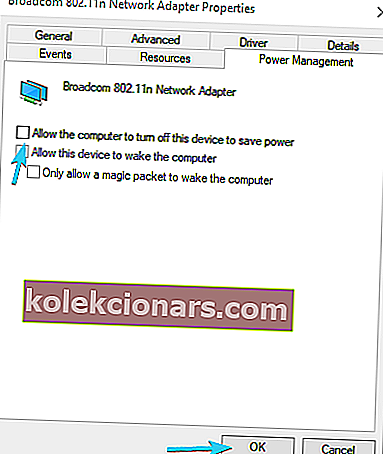- WiFi-tilkobling er allestedsnærværende i disse dager. Likevel, noen ganger må vi legge til eller oppdatere WiFi på en enhet, så vi installerer en WiFi-adapter for dette.
- Hvis USB WiFi-adapteren fortsetter å koble seg fra ruteren og mister tilkoblingen, må du sørge for at den ikke blir for varm. Oppdater driverne og endre noen strøminnstillinger som vi beskriver i artikkelen.
- Hvis du har WiFi-problemer, har vi dekket deg. Ta en titt på den dedikerte delen for WiFi-problemer for feilsøkere av en annen type.
- Hvem liker ikke tilbehør? Spesielt når de er så nyttige. Vårt eksterne hub er fylt med artikler om alt du kan feste til en datamaskin og hvordan du får dem til å fungere som de skal.
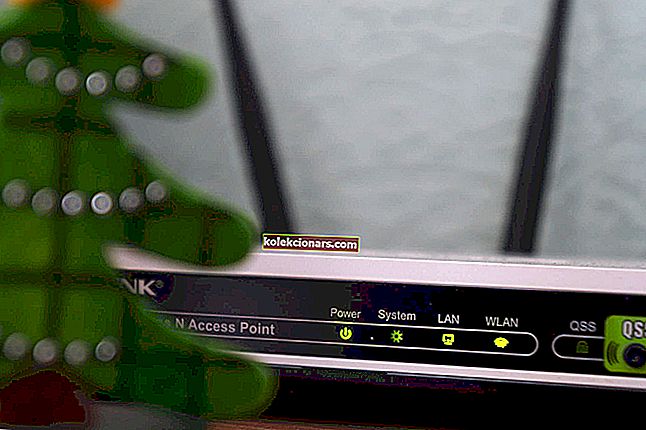
Å ta det beste ut av hjemmenettverket krever ofte Wi-Fi-tilgang. Likevel ser det ut til at brukere som vender seg til en ekstern USB Wi-Fi-adapter ofte får problemer. Den vi refererer til i dag gjelder hyppig frakobling.
Brukere klarer ikke å opprettholde varig forbindelse, og det er ingen solid grunn til at det er tilfelle. For det formålet ga vi flere feilsøkingstrinn i listen nedenfor som skal hjelpe de som trenger det.
Hva kan jeg gjøre hvis USB-WiFi-adapteren min ofte kobles fra?
- Sjekk maskinvare
- Oppdater drivere
- Kontroller strøminnstillingene
1: Kontroller maskinvaren
Det første og åpenbare trinnet er å bekrefte at USB Wi-Fi-adapteren faktisk er funksjonell. Å prøve det på forskjellige PC-er bør gi deg et godt utgangspunkt.
Hvis USB Wi-Fi-adapter faktisk er uten feil, er vi redd for at ingen av trinnene nedenfor vil hjelpe deg. På den annen side, hvis det fungerer bra og problemene er nært knyttet til en PC, fortsett med trinnene nedenfor.
Sørg også for å prøve flere USB-porter før du avviser maskinvaren og går til feilsøking av programvaren.
På grunn av frekvensbåndsstøtte vil USB 3.0 fungere utelukkende på 5 GHz-bånd, mens USB 2.0 er forhåndsbestemt til å kjøre på 2,4 GHz, snarere.
USB-port fungerer ikke i Windows 10? Løs det enkelt ved å følge denne fantastiske guiden.
2: Oppdater drivere
De mest sannsynlige tilskynderne til inkonsekvens for tilkobling er drivere. De fleste populære USB Wi-Fi-adaptere kommer med installasjonsdisken med programvaren som støttes.
På grunn av manglende kompatibilitet med eldre hovedkort vil ikke selv driveren som leveres av OEM-er, ikke fungere hver gang.
Videre hopper mange OEM-er på en særegen støtteprogramvare og anbefaler deg å bruke generiske drivere du vanligvis installerer på den interne Wi-Fi-adapteren.
Med det i tankene kan vi velge to måter å løse problemet med sannsynlige drivere. Den første måten er å installere driveren på nytt via Windows Update, og den andre er å laste ned driverne manuelt.
La oss først prøve å løse problemet med Windows Update:
- Høyreklikk Start- knappen og åpne Enhetsbehandling .
- Naviger til nettverkskort og utvid denne delen.
- Høyreklikk på USB Wi-Fi-adapteren i listen og avinstaller den .
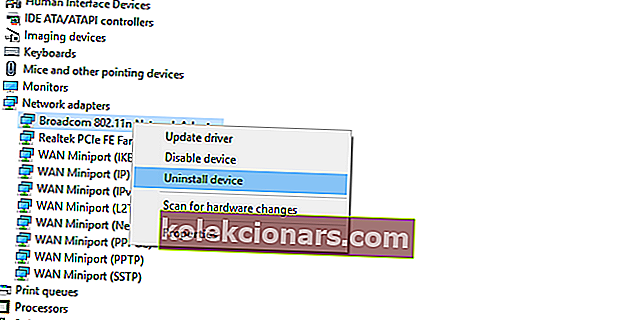
- Start PCen på nytt mens du holder USB-enheten koblet til .
- Den nye driveren installeres umiddelbart.
Windows kan ikke automatisk finne en driver for nettverkskortet ditt? Stol på oss for å løse problemet.
For det andre, la oss prøve å finne driverne manuelt i systemet:
- Høyreklikk Start og åpne Enhetsbehandling .
- Utvid delen Nettverkskort .
- Høyreklikk på USB Wi-Fi-adapteren din og velg å oppdatere driveren .
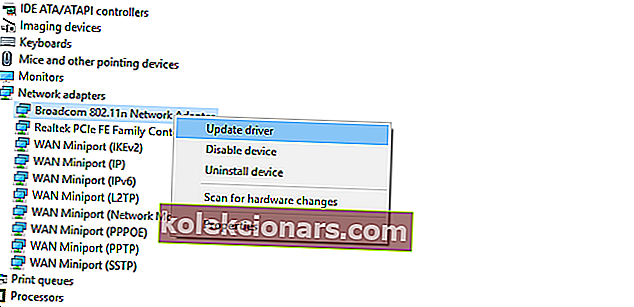
- Klikk på Bla gjennom datamaskinen min for driverprogramvare .
- På neste skjermbilde, klikk på La meg velge fra en liste over tilgjengelige drivere på datamaskinen min .
- Velg en alternativ driver og installer den.
Du kan også google din eksterne adapter online og se etter aktuelle drivere. Sørg imidlertid for å laste ned bare pålitelige drivere fra de offisielle kildene for å unngå malwareinfeksjoner.
Visste du at de fleste Windows 10-brukere har utdaterte drivere? Vær et skritt foran ved å bruke denne guiden.
3: Kontroller strøminnstillingene
I tillegg til standard oppstyr om drivere, fører en annen mulig årsak til dårligere USB-Wi-Fi-adapter til strøminnstillinger.
Det er forskjellige strømalternativer involvert - noen av dem er relatert til USB-hub og andre som ligger i de avanserte adapterinnstillingene.
Ikke desto mindre er det alle enhetlige i ett systems mål: å bevare strømforbruket ved å deaktivere visse funksjoner i USB Wi-Fi-adapteren.
Så for å løse dette må vi sørge for at alle relaterte alternativer er deaktivert.
Deaktiver USB selektiv suspensjon
- Høyreklikk på batteriikonet i varslingsområdet og åpne Strømalternativer .
- Velg Endre planinnstillinger .
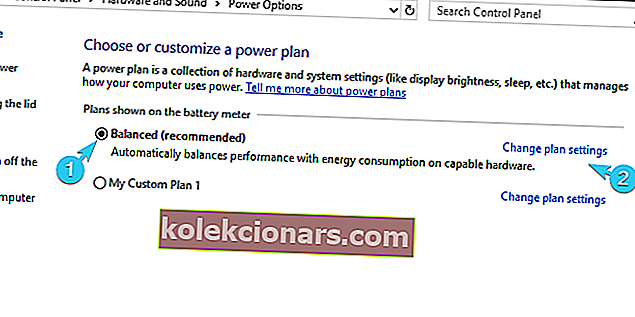
- Velg Endre avanserte strøminnstillinger .
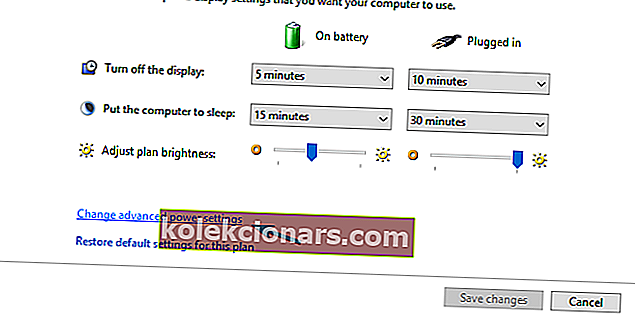
- Utvid USB-innstillinger og utvid deretter USB-selektive suspenderingsinnstillinger .
- Deaktiver dette alternativet for begge valgene og bekreft endringene.
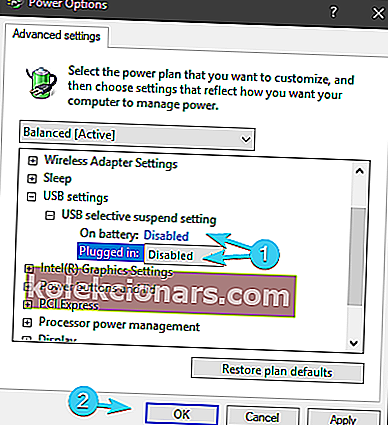
Finner du ikke kraftplanene dine? Få dem tilbake ved å følge de enkle trinnene i denne artikkelen.
Deaktiver strømsparing av USB-hub
- Høyreklikk Start og velg Enhetsbehandling fra Strømbruker- menyen.
- Utvid til Universal Serial Bus-kontrollere .
- Høyreklikk på USB-rotnav og åpne Egenskaper .
- Klikk på kategorien Strømstyring .
- Fjern merket for Tillat datamaskinen å slå av denne enheten for å spare strøm og bekrefte endringene på hver port.
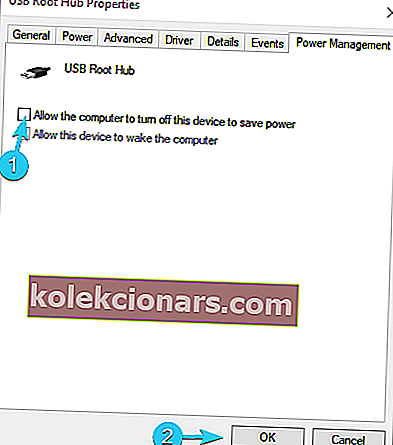
- Start PCen på nytt.
Deaktiver suspendering av WLAN-adapter
- Åpne Enhetsbehandling .
- Utvid nettverkskort .
- Høyreklikk på USB Wi-Fi-adapter og åpne Egenskaper .
- Under kategorien Strømstyring fjerner du merket for Tillat datamaskinen å slå av enheten for å spare strøm .
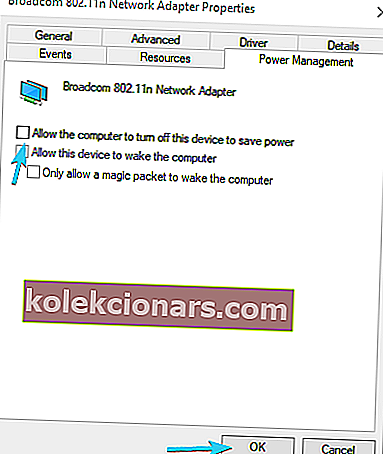
- Nå, under fanen Avansert , finn Selektiv suspend og deaktiver den .
Det burde gjøre det. Hvis du har spørsmål eller forslag angående hyppig frakobling av USB Wi-Fi-adapteren, kan du gjerne dele dem med oss i kommentarfeltet.
FAQ: Lær mer om frakobling av WiFi-adapter
- Hvorfor kobler WiFi-adapteren min ut av Windows 10?
Hurtigveiledningen for å fikse USB WiFi-adapteren som holder på å koble fra, tar deg gjennom et par vanligste årsaker og hva du skal gjøre i hvert tilfelle.
- Hvorfor deaktiveres den trådløse adapteren min?
Hvis WiFi-adapteren vises som deaktivert , peker den vanligvis på feil maskinvare eller dårlige drivere. Prøv å oppdatere eller endre driverne først. Hvis ikke, bytt maskinvare. Vi kan ha noen forslag til WiFi-adaptere med lav ventetid.
- Hvorfor oppdager ikke datamaskinen min WiFi?
Det kan være flere grunner til at dette kan skje: kanskje enhetsdriverne er skadet. Eller WiFi-nettverket er skjult. Sjekk denne omfattende guiden hvis hjemmenettverket ikke dukker opp.
Redaktørens merknad: Dette innlegget ble opprinnelig publisert i januar 2018 og har siden blitt oppdatert og oppdatert i april 2020 for friskhet, nøyaktighet og omfattende.